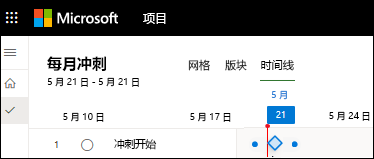| 添加里程碑 | 您所在的位置:网站首页 › 里程碑icon › 添加里程碑 |
添加里程碑
|
创建持续时间为零的里程碑
创建里程碑的最快方式是将没有工期的任务添加到项目计划中。 单击"视图",然后在"任务视图"组中单击"甘特图"。
在第一个空行中键入里程碑名称,或选取要转换为里程碑的任务。 在"持续时间"字段中键入0,然后按 Enter。 重要事件符号现在是甘特图的一部分。
有时里程碑需要时间。 例如,一个阶段结束时的审批过程可能需要一周的时间,因此该里程碑需要像正常任务一样在一段时间之后发生。 单击"视图",然后在"任务视图"组中单击"甘特图"。
在第一个空行中键入里程碑名称,或选取要转换为里程碑的任务。 选择里程碑,然后单击"任务"。 在"属性"组中,单击"任务信息"。
单击" 高级" 选项卡,然后在"持续时间"框中键入 里程碑 持续时间。 选中"将任务标记为里程碑",然后单击"确定"。 在甘特图上,里程碑符号显示在任务的最后一天。 即使具有持续时间,它也不显示为条形。
有时,您可能需要一个里程碑来跟踪项目范围内的任务。 如果里程碑依赖于你无法控制的项目,例如由另一家公司开发的软件,则使用上一部分中的步骤创建一个里程碑。 您必须关注外部任务并手动更新它。 如果里程碑是组织中项目的一部分,您可以使用跨项目链接跟踪它。 返回页首 以上说明仅适用于 Microsoft Project 2007。 创建持续时间为零的里程碑在“视图”菜单上,单击“甘特图”。 在列表中第一个空行的"任务名称"字段中键入新里程碑的名称。 如果要将现有任务转换为里程碑,请跳过此步骤。 在里程碑的"工期"字段中键入0,然后按 Enter。 键入任务的工期为零时, Office Project Professional 2007 当天在甘特图视图中 里程碑通常有零 工期;但是,某些里程碑可能需要工期。 例如,项目在项目结束时有一个 阶段 里程碑,并且你知道审批过程需要一周的时间。 在“视图”菜单上,单击“甘特图”。 在列表中第一个空行的"任务名称"字段中键入新里程碑的名称。 如果要将现有任务转换为里程碑,请跳过此步骤。 在网格中选中里程碑后,单击" 任务信息 " 在" 高级" 选项卡上,在"持续时间"框中 键入里程碑 持续时间。 选中"将任务标记为里程碑"复选框,然后单击"确定"。
Office Project Professional 2007 任务的最后一 返回页首 使用 Project 网页创建里程碑创建里程碑的最快方法就是向项目添加没有工期的任务。 转到 Project (project.microsoft.com) 并选择"日程表"。
单击 "+ 添加新任务",然后键入任务名称。 将鼠标悬停在任务名称上,然后选择" 打开详细信息" 图标。
在"持续时间"字段中键入0,然后选择"添加依赖项"。
现在,
返回页首 |
【本文地址】

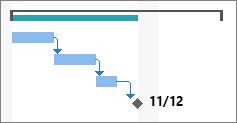

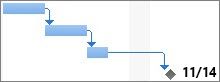
 里程碑符号。
里程碑符号。 。
。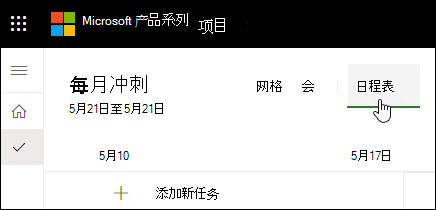
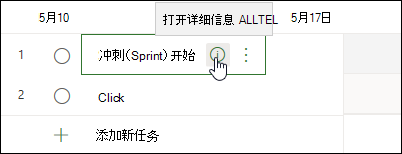
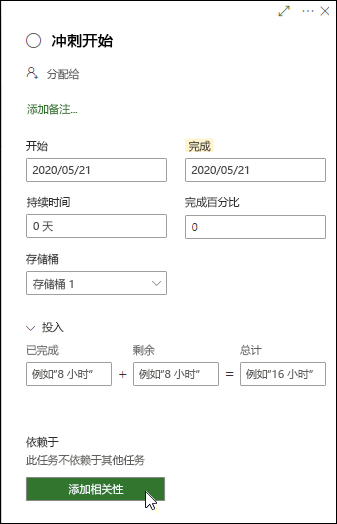
 里程碑符号是时间线的一部分。
里程碑符号是时间线的一部分。